MakeLeaps活用方法一覧
2020年11月09日
MakeLeaps活用方法
【Tips】履歴をクイックに検索する
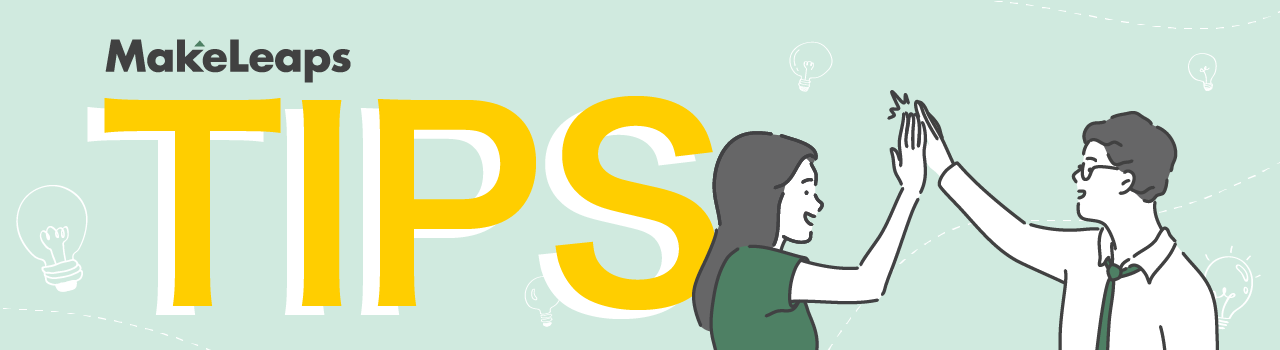
いつもMakeLeapsをご利用いただき、ありがとうございます。
クラウド製品のメリットの一つに「履歴をしっかり管理できること」があります。
メールや紙書類を一つ一つ確認しなくても、いつ・誰が・何をしたのかなどの履歴が管理され、知りたいときにすぐに調べられるのは便利ですよね。
今回はMakeLeapsで履歴を検索するための豆知識をご紹介します。

履歴の検索をする際はMakeLeaps上部の「履歴」タブをクリックします。すると、以下の項目が確認できます。
- イベント
「いつ」「誰が」「何をしたか」が表示されます。
操作内容やメンバー、日付などで検索することもできます。 - 送付履歴
郵送代行、セキュア送信で送った履歴が表示されます。
各項目の「詳細を表示」からは送付内容や送付状況の確認、送付のキャンセルが可能です。
※郵送代行のキャンセルは、送付後30分以内の場合のみ可能
※セキュア送信のキャンセルは、書類が未参照の場合のみ可能 - ダウンロード
ダウンロードの準備ができたファイルが表示されます。
しかし、特定の書類の履歴を確認したいときに「履歴」タブから検索すると、該当の書類を見つけるのに時間がかかってしまったり、書類番号を検索しなければいけないなど、非効率な場合があります。
そんなときは、画面の左メニューに表示されている各書類タイプ名から書類一覧ページを開いてみてください。
そして、履歴を確認したい書類の時計マークをクリックすると、操作履歴が表示されます。

この時計マークから履歴を確認すると、上記の画像のように作成 > 承認依頼 > 承認 > 送付 までの流れも一目で確認できるため、とてもわかりやすいです。
このように「履歴の確認」も知りたい情報によって検索場所を変えることで、クイックかつストレスフリーに履歴の確認が行えます。
ぜひMakeLeapsの “ちょこっと便利機能” を日頃の業務にお役立てください!
MakeLeaps活用方法一覧



